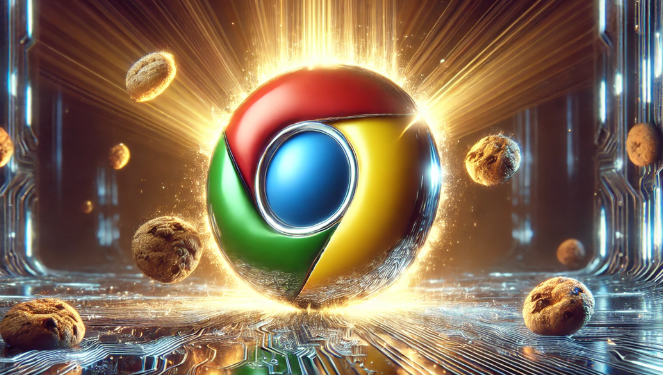在浏览网页时,广告常常会干扰我们的阅读和浏览体验。幸运的是,Google Chrome 提供了一些调整广告拦截策略的方法,帮助我们减少不必要的广告。以下是一些简单的步骤,教你如何优化 Chrome 的广告拦截设置:
一、启用内置广告拦截功能
1. 打开 Chrome 浏览器:在你的电脑或移动设备上启动 Google Chrome 浏览器。
2. 访问设置页面:点击右上角的三个点(菜单按钮),选择“设置”。
3. 隐私与安全设置:在设置页面中,找到并点击“隐私与安全”选项。
4. 网站设置:在隐私与安全页面中,点击“网站设置”。
5. 广告设置:向下滚动到“内容设置”部分,然后点击“广告”。
6. 启用广告拦截:在广告设置页面中,勾选“阻止所有网站上的所有广告(推荐)”选项。这样,Chrome 会自动拦截大多数网站上的广告,为你提供更清爽的浏览体验。
二、安装广告拦截扩展程序
除了 Chrome 自带的广告拦截功能外,你还可以通过安装第三方广告拦截扩展程序来进一步增强广告拦截效果。以下是一些常用的广告拦截扩展程序及其安装方法:
- AdBlock Plus:
- 打开 Chrome 网上应用店。
- 在搜索框中输入“AdBlock Plus”。
- 找到 AdBlock Plus 扩展程序,点击“添加到 Chrome”按钮进行安装。
- 安装完成后,AdBlock Plus 会自动开始拦截广告。你可以在其设置页面中自定义拦截规则和白名单。
- uBlock Origin:
- 同样,在 Chrome 网上应用店中搜索“uBlock Origin”。
- 点击“添加到 Chrome”按钮进行安装。
- 安装后,uBlock Origin 会在后台自动运行,有效拦截各种广告和跟踪器。你也可以通过其简洁的界面进行个性化设置。
三、定期更新广告拦截规则
为了确保广告拦截效果的最佳状态,建议定期更新广告拦截规则。这通常可以通过广告拦截扩展程序的自动更新功能实现,但你也可以手动检查更新:
- AdBlock Plus:点击浏览器右上角的 AdBlock Plus 图标,选择“选项”。在选项页面中,切换到“过滤列表”标签页,点击“检查更新”按钮,确保所有过滤列表都是最新的。
- uBlock Origin:同样,点击 uBlock Origin 图标,选择“管理过滤器”。在管理过滤器页面中,你可以查看当前使用的过滤器列表,并手动刷新它们以确保最新。
四、注意事项
虽然广告拦截可以显著提升浏览体验,但也要注意以下几点:
1. 支持网站运营:许多网站依赖广告收入来维持运营。如果某个网站对你有帮助,可以考虑将其添加到白名单中,以允许展示适量的广告。
2. 合法合规使用:在使用广告拦截工具时,请确保遵守相关法律法规和网站的使用条款。避免使用非法或恶意的广告拦截手段。
3. 性能影响:过多的广告拦截可能会对浏览器性能产生一定影响。如果你发现浏览器运行缓慢或出现其他问题,可以尝试调整广告拦截设置或暂时禁用某些扩展程序。
通过以上步骤和注意事项的指导,你可以有效地调整 Google Chrome 的广告拦截策略,减少不必要的广告干扰,享受更加清爽和高效的浏览体验。记得根据自己的实际需求和使用习惯进行合理设置哦!